Jak odstranit reklamu na Androidu, která se neustále objevuje
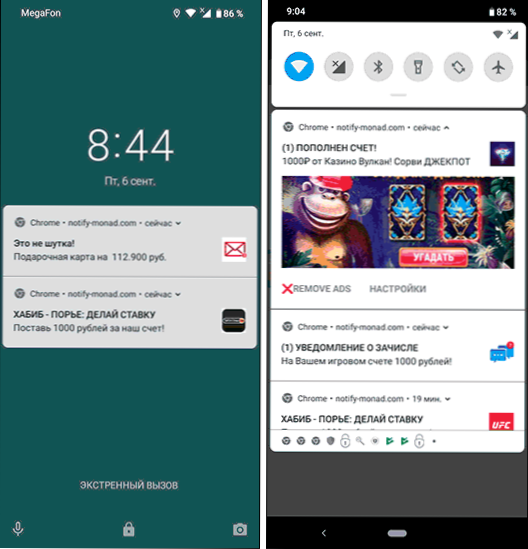
- 1301
- 26
- Ing. Ulrich Hampl
Pokud se na vašem telefonu Android neustále objeví reklama na pop -up: Na obrazovce zámku, v poli oznámení nebo přímo na domovské obrazovce (stolní počítač) a musíte se toho zbavit, více o tom v níže uvedených pokynech.
Obsahová reklama na Androidu může být způsobena oběma běžnými aplikacemi, jinak neškodnými a některými potenciálně nežádoucími software, který je obtížné detekovat a identifikovat, co přesně způsobuje vzhled reklamy. Všechny možné možnosti budou zváženy v pořádku. Příklady způsobů v nastavení jsou uvedeny pro čistý Android a pro telefony Samsung.
- Reklama na obrazovce zámku a na oznámeních Android z webů
- Pop -up reklama na domovské obrazovce Android, na horní části aplikací a na obrazovce zámku
- Jak zjistit, která aplikace ukazuje reklamy Android a smažte ji
- Další informace o blokování reklamy
- Video instrukce
Reklama na obrazovce zámku a v oznámeních Android pocházející z webů
První část je o velmi jednoduchém případu, s nímž však někteří uživatelé začátečníků Android nejsou známí. Tato možnost je vhodná, pokud na obrazovce zámku a v oblasti oznámení vidíte přibližně na obrazovce níže uvedenou reklamu na objednání a v oblasti oznámení (obvykle s indikací prohlížeče a adresou webu).
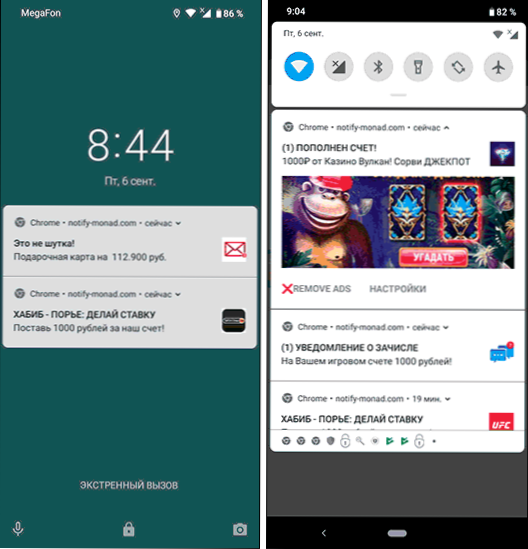
Důvodem této reklamy je předplatné oznámení z různých webů, když kliknete na tlačítko „Povolit“ v prohlížeči. Faktem je, že pro mnoho stránek je to způsob, jak vydělat peníze a za pomoci oznámení push, která jste zaslali pro reklamu. Je snadné se toho zbavit:
- Ve svém prohlížeči přejděte do nastavení oznámení. Například v Google Chrome klikněte na tlačítko nabídky - Nastavení - Nastavení webu - „Oznámení“. V prohlížeči Yandex - tlačítko nabídky (tři body) - „Nastavení“ - „Oznámení“ - „Oznámení z webů“.
- V seznamu uvidíte seznam webů, které vám mohou zaslat oznámení. Mezi nimi budou ti, kteří ukazují reklamu. Klikněte na takový web a klikněte na „Vymazat a resetovat“ (v Chrome můžete jednoduše zakázat oznámení, ale je lepší vyčistit parametry a již nepovolit oznámení o tlaku na tomto webu) nebo „blok“ (v prohlížeči Yandex).
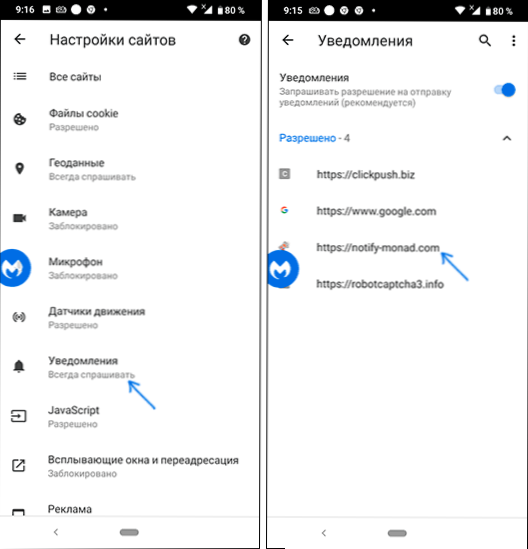
Poté taková oznámení přestanou přicházet. S výjimkou případů, kdy jste na hlavní obrazovku přidali některé weby (pravděpodobně jste viděli, že na některých stránkách je návrh přidat na hlavní obrazovku). V tomto případě odstraňte tento web jako běžnou aplikaci.
Proč se reklama neustále objevuje na vrcholu domovské obrazovky, aplikace a obrazovka zámku na Androidu
V případě, že reklama na Android vyskočí na horní části systémových obrazovek a během nabíjení to může být výsledek jednoho ze dvou důvodů:
- Toto je pravidelná reklama na aplikaci - například jste nainstalovali nestandardní zámek obrazovky, bezplatný spouštěč, aplikace pro zobrazení kontaktu pro celou obrazovku nebo pro určení volání podle čísla. Pokud se jedná o bezplatnou aplikaci, může to dobře ukázat reklamu a nejedná se o nějaký virus, příklady na snímku obrazovky. Můžete odmítnout používat tuto aplikaci. Pokud tato možnost není vhodná - přečtěte si informace v článku s dalšími informacemi o blokování reklamy.
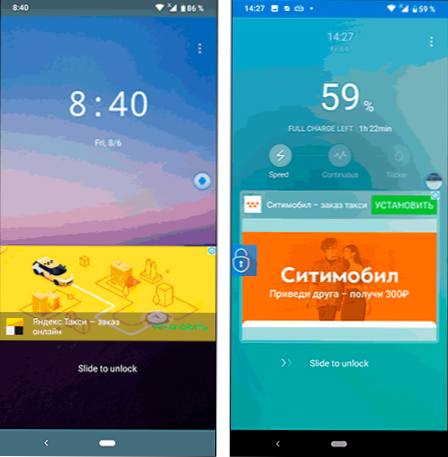
- Někdy se reklama může objevit právě všude a kdykoli a zjistit, která aplikace ukazuje tuto reklamu. Pak s vysokou pravděpodobností mluvíme buď o potenciálně nežádoucím softwaru, nebo o aplikacích od ne zcela čistých vývojářů, jejichž rukou jste poskytli příliš mnoho povolení.
Druhý případ je obvykle nejobtížnější v diagnostice. Ale zjistit, která aplikace ukazuje, že reklama je.
Jak zjistit, která aplikace ukazuje reklamy Android a smažte ji
Ve hře je trh k dispozici několik aplikací, které umožňují tak či onak určit, co přesně ukazuje reklamu na vyskakující pop -up na vašem telefonu Android. Pracují na různých principech a používání pouze jedné aplikace vám vždy umožňuje získat potřebné informace.
Doporučuji používat následující dvě aplikace společně (oba jsou k dispozici na trhu Play):
- Detektor vyskakovací reklamy - https: // přehrávat.Google.Com/obchod/aplikace/podrobnosti?id = vyskakovací okno.Reklamy.Detektor
- Goclean - detektor reklam - https: // přehrávat.Google.Com/obchod/aplikace/podrobnosti?Id = com.Gobest.Gooclean
První aplikace funguje takto: Po její instalaci, když jste poskytli potřebná povolení k aplikaci, začne zobrazovat ikonu poslední zanedbané aplikace na horní části obrazovky. Pokud se na obrazovce Android náhle objeví reklama, znamená to, že některá aplikace způsobila její vzhled a ikona se změní: klikneme na ni a uvidíme, která aplikace byla spuštěna posledním. K dispozici bude také tlačítko pro prohlížení všech nejnovějších spuštěných aplikací s možností jejich odstranění.
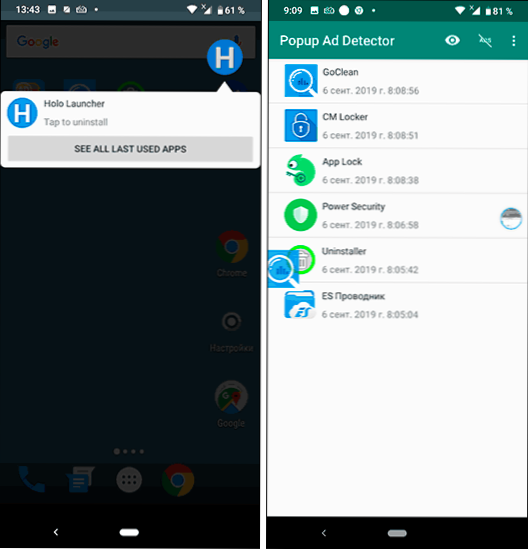
Bohužel to vždy nefunguje a v některých případech se zdá, že reklama pochází z aplikací Google System Applications. V tomto případě můžete také kontaktovat aplikaci Goclean. Přejděte na kartu „detektor reklamy“ a nastavte přepínač na položku „Zahrnout reklamy“. Uvidíte seznam všech aplikací (včetně „dobrého“), které mohou zobrazit reklamu.
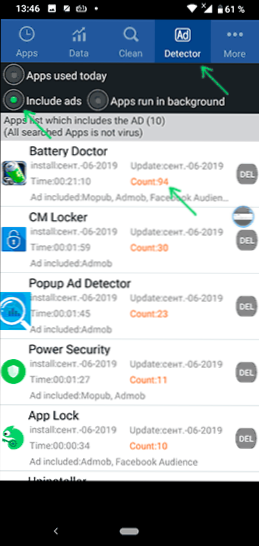
Poté je vhodné jen pracovat s telefonem, zatímco reklama se znovu objeví. A pak přejděte znovu do stejné části aplikace a podívejte se na parametr „Count“ vedle názvu aplikace. Pokud čítač ukazuje velké číslo a tuto aplikaci jste se nezabývali - je to divné a je možné, že tato aplikace způsobuje vzhled pop -up -up reklamy. Můžete přistoupit k jeho odstranění pomocí tlačítka „Del“ (nebo jednoduše odebrat v nastavení aplikace).
Existuje další aplikace, která může být užitečná v souvislosti s určováním reklamní aplikace: ONINNSTALLER (DEINSTALOR) K dispozici na Play Market https: // Play.Google.Com/obchod/aplikace/podrobnosti?Id = com.Goodtools.Odinstaller. Aplikace není nejnovější, ale funguje správně na nejnovějších verzích Androidu. Po spuštění uvidíte seznam všech nainstalovaných aplikací a nedávno nainstalované se zobrazí nahoře.
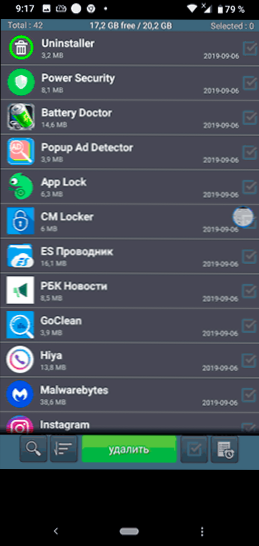
Pokud mezi nimi vidíte ty, které jste neinstalovali (někdy se skrývají v systému, mají jednoduchou ikonu „s Androidem“), to znamená, že máte instalaci neznámých zdrojů a nějakou další aplikaci (kterou jste nainstalovali ) Samo o sobě stahoval a nainstaloval jinou aplikaci a již ukazuje reklamu. Také, pokud se v poslední době objevil problém se skákáním reklamy, můžete jednoduše smazat všechny nejnovější aplikace.
Pokud vyhledávání nepomohlo ručně, zkuste naskenovat s anti-malware pro Android: https: // přehrávat.Google.Com/obchod/aplikace/podrobnosti?Id = org.Malwarebytes.Antimalware - aplikace se „specializuje“ přesně na takové typy infekcí.
Po dokončení použití, bez ohledu na výsledek, doporučuji smazat všechny své doporučené ty, které jsem doporučil: Nemusíte je udržovat na telefonu průběžně (mohou nadměrně utratit poplatek a načíst telefon), pouze pro jediné odstranění problémů.
Doporučuji také vypnout instalaci aplikací z neznámých zdrojů.
Povolení k aplikacím, správci Androidu
Pokud doposud nic nefungovalo nebo jste se rozhodli, že předchozí aplikace zjistily, co potřebujete, vezměte v úvahu: mnoho užitečných aplikací může také způsobit neustálý vzhled reklamy na vašem telefonu Android, zejména pokud jste jim to dovolili. A skutečnost, že jste zvyklí používat tuto aplikaci, a její recenze jsou téměř všechny pozitivní, neznamená vůbec, že je zcela neškodná.
Již jsem zmínil, že by to mohly být uvedeny na trh, ochranné aplikace, nomers a determinanty místnosti, zámky, některé čištění a bateriové „ukládání baterií“, ale nejedná se o úplný seznam: například existují aplikace fotoaparátu a skenování QR kódů, aplikace třetích stran, které také vyžadují zbytečná oprávnění a ukazují reklamu.
Co dělat? Podívejte se na nastavení zvláštních rozlišení na vašem telefonu Android. V různých verzích a modelech jsou na různých místech, ukážu se pro Pure Android 7, Android 9 a pro Samsung Galaxy.
Impozice (zobrazení na vrcholu jiných oken, „vždy nahoře“) - Pokud má aplikace takové povolení, může na telefonu zobrazit cokoli a kdekoli. Zobrazit seznam aplikací, které jsou povoleny:
- On Android 7 - Nastavení - Aplikace - Tlačítko nabídky vpravo nahoře - Upravte aplikace - objekt v horní části ostatních Windows.
- On Android 9 - Nastavení - Aplikace a oznámení - další - speciální přístup - na vrcholu jiných aplikací.
- Na Samsung Galaxy - Nastavení - Aplikace - Tlačítko nabídky vpravo nahoře - Speciální přístupová práva - vždy nahoře.
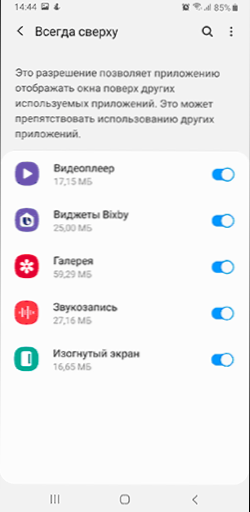
Pokud v seznamu aplikací vidíte některé nesystémové aplikace, které nemusíte něco zobrazit na horní části domovské obrazovky nebo zamykací obrazovky, neváhejte a vypněte jim toto rozlišení.
Správci zařízení - aplikace se zvláštním přístupem k Androidu, které lze provést s telefonem nebo tabletem téměř všeho, co se vám líbí. Seznam takových aplikací najdete:
- On Android 7 - Nastavení - Zabezpečení - administrátoři.
- On Android 9 - Nastavení - Aplikace a oznámení - navíc - Speciální přístup - aplikace správce aplikací.
- Na Samsung Galaxy - Nastavení - Biometrie a bezpečnost - další bezpečnostní parametry - správci zařízení.
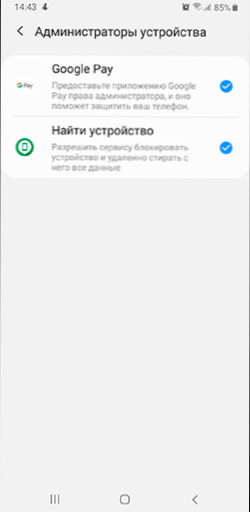
Na seznamu aplikací Google by obvykle nemělo být nic (najděte zařízení “,„ Google Pay “a podobně), výrobce telefonu, někdy antivirus (a ne všechny jsou bezpečné). Pokud je ve vašem případě seznam rozsáhlejší a je v něm něco, co by nestálo za to, aby se umožnil přístup k správě, zkuste vypnout další administrátory.
Další informace o blokování Androidu
V diskusích o uvažovaném problému je velmi často nalezena doporučení, která zřídí Adguard pro Android (k dispozici na oficiálních webových stránkách Adguardu.Com/ ru/) blokovat reklamu. Obecně platí, že pro mnoho reklamy tato metoda opravdu funguje.
Ale v případech s potenciálně nežádoucími aplikacemi nevyřeší důvody problému, ale bojuje pouze s vyšetřováním: vše, co se stane, je zablokovat přístup k takovým aplikacím k reklamě (nemohou jej stáhnout z internetu, aby vám ukázali) , ale oni sami nadále pracují. Můj názor: Je lepší takové aplikace odmítnout, hledat náhradu od svědomnějších vývojářů.
Video instrukce
Doufám, že vám jeden z přístupů pomůže při určování zdroje problému s neustálým objevovacím a vyskakovacím reklamem na vašem zařízení Android a eliminovat jej.

